iPhone如何设置手机闹钟?
Hello!大家好,我是阿广,随着年龄增长小编的记性越来越不好了,每件事情都需要定闹钟来提醒自己。现在的闹钟对小编来讲已经不仅仅是早起闹钟的意义了。下面小编就以iPhone7为例向大家介绍一下如何设置闹钟。(⊃‿⊂)
原料/工具
iPhone7
方法/步骤
第1步
首先,打开手机,找到手机内的时钟图标,点击进入时钟设置页面。
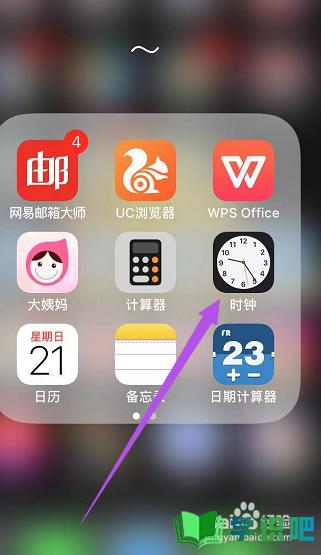
第2步
刚进入时钟设置页面之后就会显示手机内设置的所有闹钟了。我们要添加新的闹钟就点击页面中右上角的加号。

第3步
然后就会进入添加闹钟的页面了。我们在上面滑动时间,分别按照时和分来设置时间。
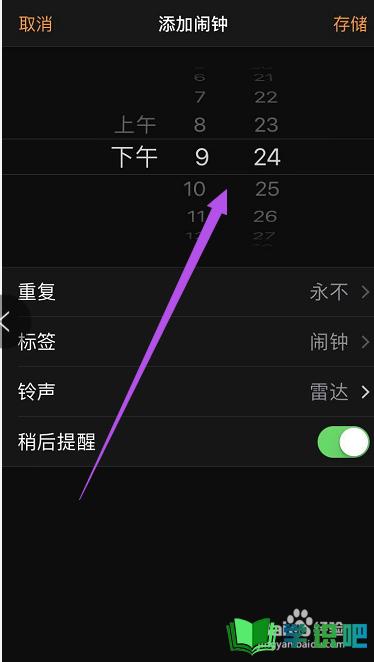
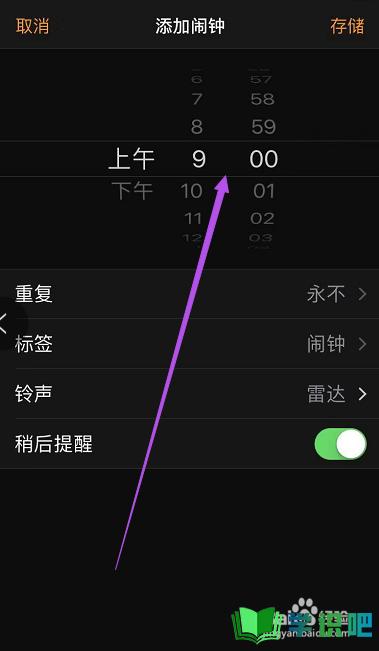
第4步
选好时间之后,如果需要这个闹钟长期显示的话,就点击下面的“重复”这一行,然后在其中选择闹钟响的时间。
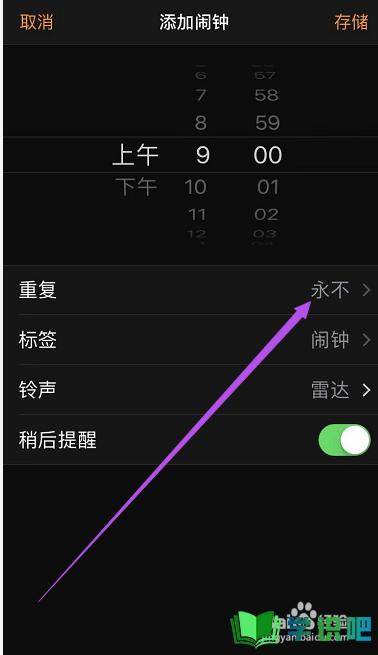
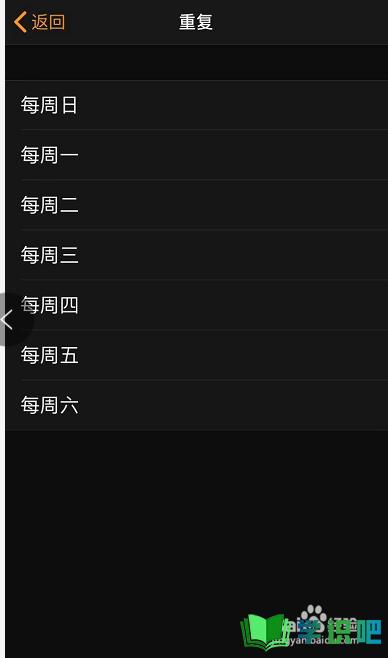
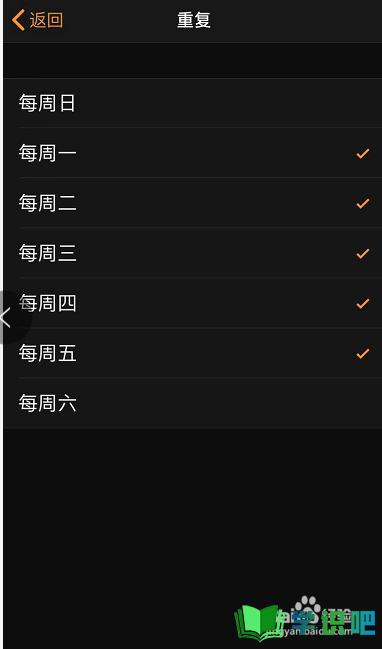
第5步
因为我们会有好多的闹钟,为了进行区分,让闹钟响的时候呢能知道是什么事情,我们可以给闹钟设定个名字。我们点击添加闹钟页面的“标签”按钮。然后可以在这个页面修改闹钟的名字。
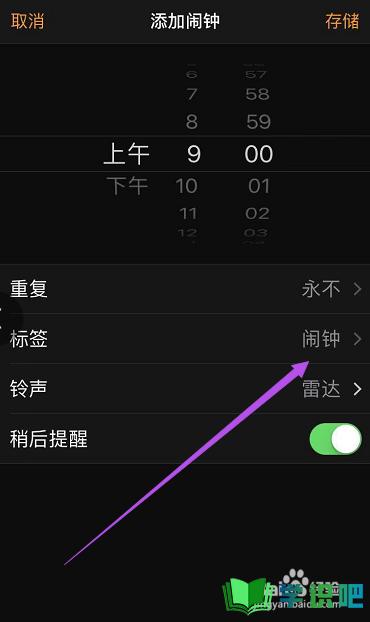
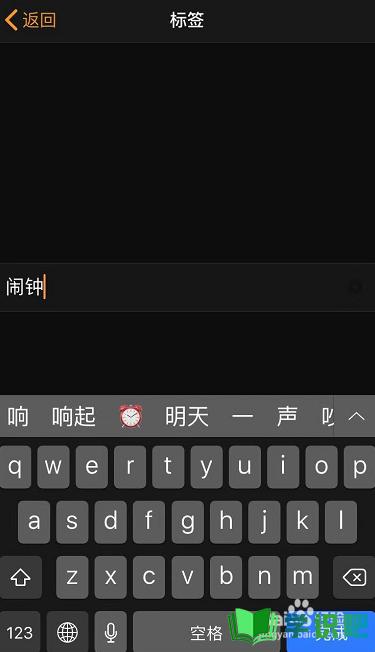
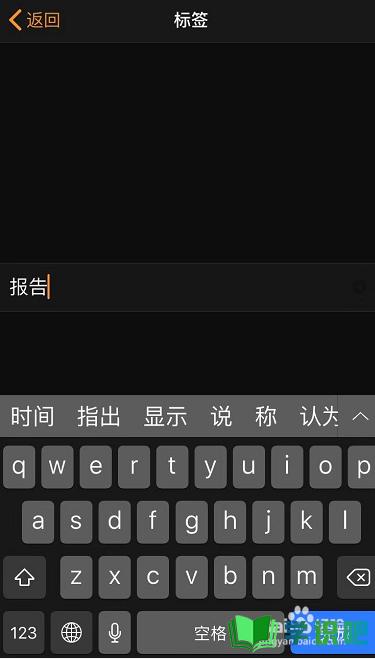
第6步
设置好闹钟之后,我们还可以调整闹钟的铃声。默认的闹钟铃声是雷达。
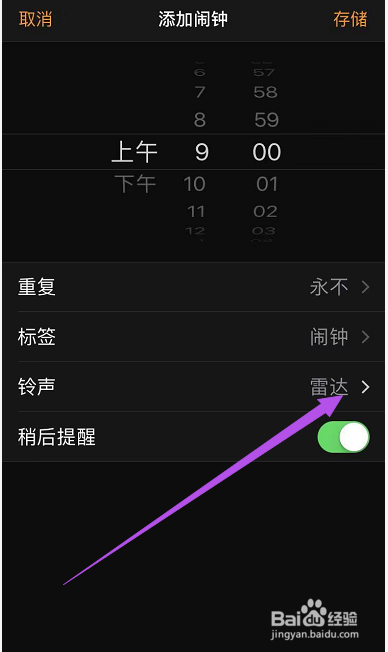
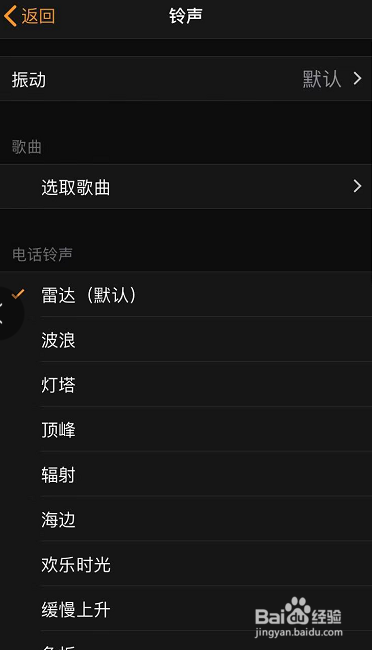
第7步
当闹钟的所有设置都弄好了之后,我们点击右上角的存储按钮保存闹钟设置。

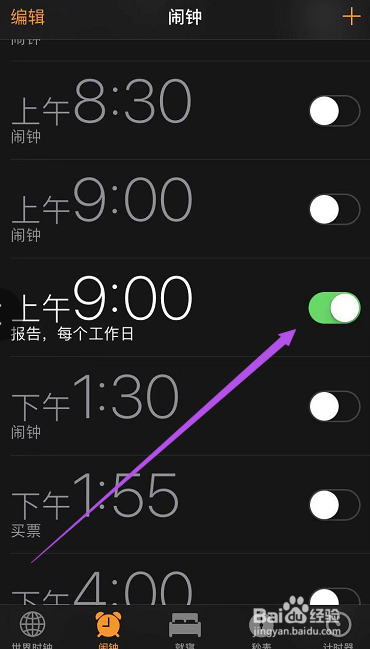
温馨提示
好啦,今日小编为大家分享的“iPhone如何设置手机闹钟?”文章就到这里啦,如果对你有用的话记得点赞哦!学识吧每天会分享更多实用的知识,每天都能学到不同的知识哦,最好点个赞支持一下小编吧!(⊃‿⊂)
